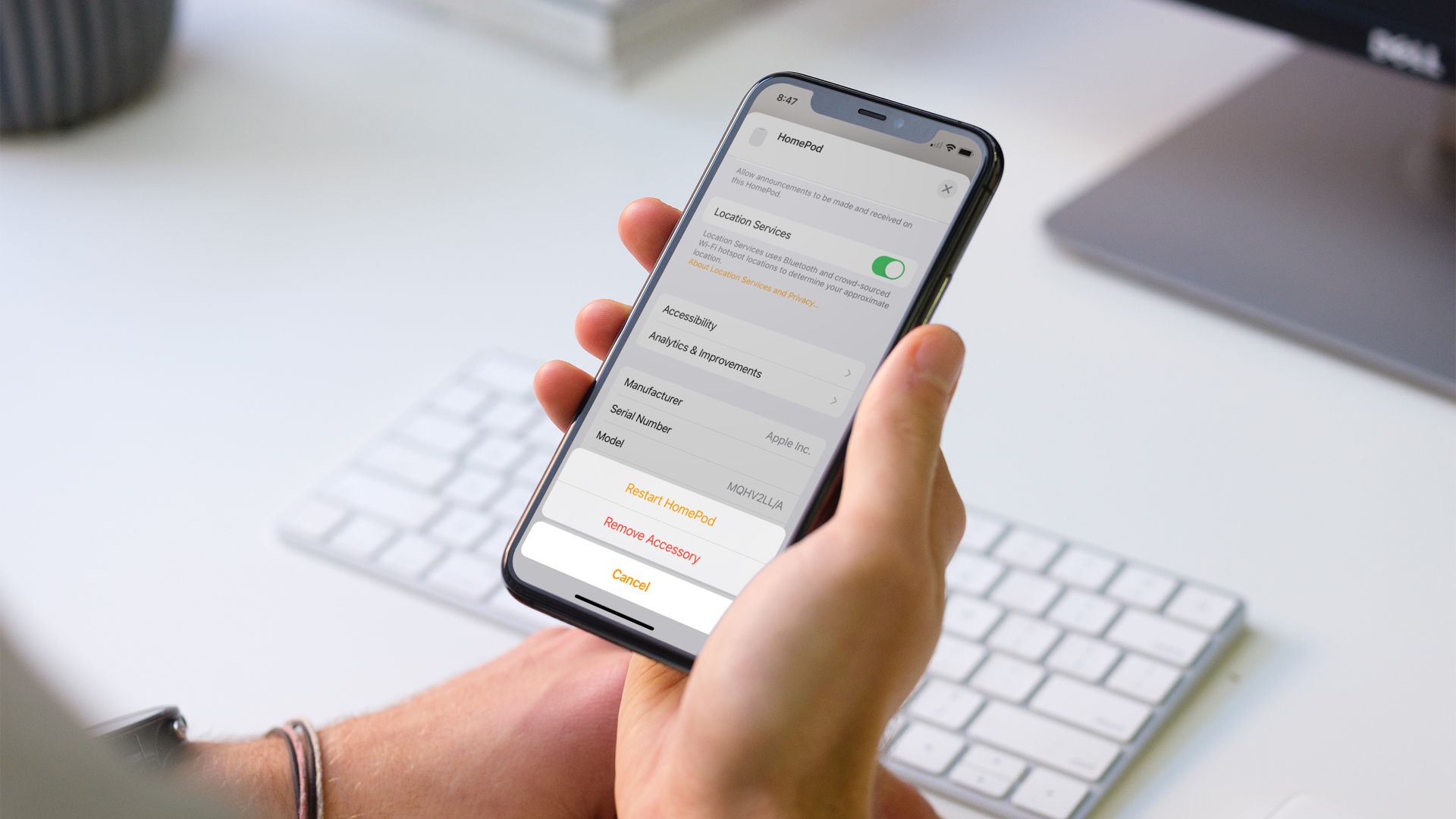Mitä tietää
- Home-sovellus > Napauta pitkään tai kaksoisnapsauta HomePod-kuvaketta > Valitse Nollaa HomePod asetuksissa.
- Irrota HomePod, odota 10 sekuntia, kytke se takaisin ja odota vielä 10 sekuntia. Aseta sormesi HomePodin päälle. Pidä sormeasi, kunnes kuulet piippauksen sen jälkeen, kun Siri kertoo, että laite nollautuu.
- Liitä HomePod mini Maciin. Avaa Finder, valitse HomePod sivupalkista ja valitse Palauta HomePod oikealla.
Tässä artikkelissa kerrotaan, kuinka HomePod nollataan Apple-laitteella tai itse kaiuttimella. Voit nollata HomePodin, jos sinulla on ongelmia yhteyden muodostamisessa ja uudelleenkäynnistys ei toimi. Tai jos myyt sen tai lähetät sen huoltoon, sinun on palautettava HomePodin tehdasasetukset.
Ennen kuin nollaat HomePodin
Nollaa HomePod vain, jos se on ehdottoman välttämätöntä. Kuten Apple toteaa, sinun tulee nollata HomePod, kun lähetät laitteen huoltoon, myyt tai annat sen pois tai haluat palauttaa laitteen tehdasasetukset. Jos sinulla on ongelmia yhteyden muodostamisessa HomePodiin tai jos se ei vastaa niin kuin pitäisi, yritä käynnistää se uudelleen ennen kuin määrität sen uudelleen.
Nollaa HomePod iPhonella, iPadilla tai Macilla
Aivan kuten alun perin määritit HomePodin Home-sovelluksella Apple-laitteessasi, voit nollata sen. Avaa siis Home-sovellus iPhonessa, iPadissa tai Macissa ja seuraa näitä ohjeita.
-
Etsi HomePod Home-sovelluksesta. Voit tehdä tämän valitsemalla huoneen, jossa HomePod on, tai jos sinulla on se Koti-välilehden Suosikit-kohdassa.
-
Napauta ja pidä painettuna HomePod-kuvaketta iPhonessa tai iPadissa. Macissa kaksoisnapsauta HomePod-kuvaketta.
-
Kun HomePodin ikkuna tulee näkyviin, vieritä Nyt toistetaan ja Hälytykset ohi nähdäksesi asetukset. Voit myös napauttaa tai napsauttaa kiihtyvyys -kuvaketta päästäksesi asetuksiin nopeasti.
-
Valitse Nollaa HomePod†
-
Valita Poista lisävaruste ja napauta sitten Poista†
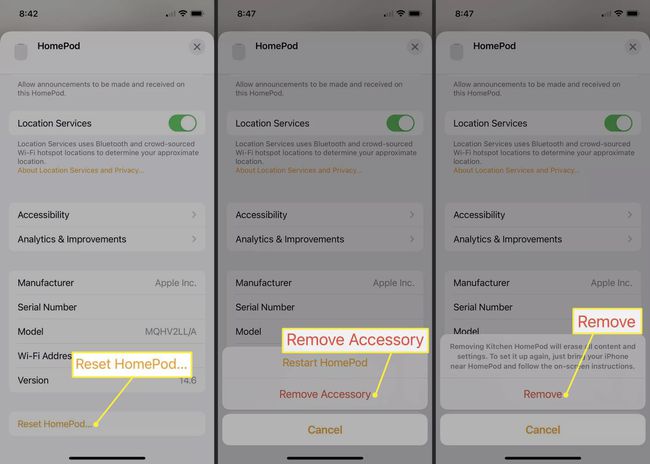
HomePodin nollautuminen voi kestää muutaman minuutin. Kun se on valmis, kuulet kaiuttimesta kellon.
Nollaa HomePod käyttämällä laitetta
Jos et voi nollata HomePodia Home-sovelluksella, voit nollata sen itse kaiuttimesta.
-
Irrota HomePod virtalähteestä, odota 10 sekuntia ja kytke se sitten takaisin.
-
Odota vielä 10 sekuntia ja aseta sitten sormesi HomePodin yläosan keskelle.
-
Pidä sormeasi paikallaan ja näet pyörivän valkoisen valon muuttuvan punaiseksi.
-
Siri kertoo, että HomePod valmistautuu nollautumaan. Nosta sormesi, kun kuulet kolme piippausta.
Nollaa HomePod Mini Macilla
Jos sinulla on HomePod mini, voit myös palauttaa sen tehdasasetukset Macillasi. Tämä johtuu siitä, että tässä alkuperäisen HomePodin pienemmässä versiossa on USB-C-liitin, joka liitetään Maciin.
-
Liitä HomePod minisi Maciin kaiuttimen USB-C-kaapelilla.
-
Avata Finder Macissasi ja laajenna Sijainnit sivupalkissa.
-
Valitse sivupalkista HomePod mini ja napsauta Palauta HomePod oikealla.
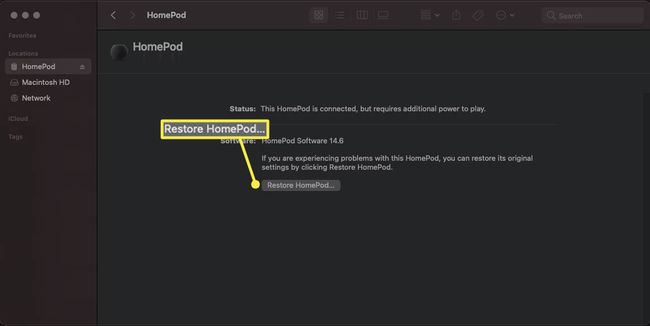
-
Klikkaus Elpyä vahvistaa. Näet nollausprosessin edistymisen Finder-ikkunan alaosassa, mikä voi kestää muutaman minuutin.
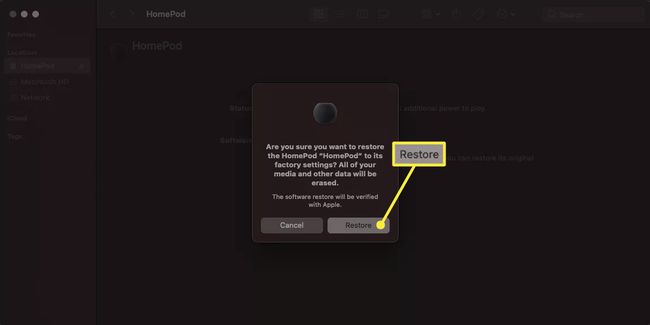
-
Kun näet viestin, että HomePod on palautettu tehdasasetuksiin, napsauta Okei†
-
Klikkaa ulos painiketta HomePod minin vieressä sivupalkissa ja irrota kaapeli.
Jos HomePodin uudelleenkäynnistys ei korjaa ongelmaa tai sinun on todella palautettava laitteen tehdasasetukset, se on riittävän helppoa HomePodilla tai HomePod minillä.
FAQ
-
Kuinka yhdistän HomePodin uuteen Wi-Fi-verkkoon?
Yhdistä verkkoon iPhonellasi menemällä osoitteeseen . mennä asetukset † Wi-Fi† Avaa sitten Home-sovellus, pidä HomePod-kuvaketta painettuna ja napauta Siirrä HomePod kohteeseen verkkoon†
-
Miksi HomePodini ei muodosta yhteyttä Wi-Fi-verkkoon?
Saatat yrittää muodostaa yhteyden väärään verkkoon. iPhonen ja HomePodin on oltava yhdistettynä samaan verkkoon, kun määrität HomePodin. Jos yllä olevat vaiheet uuteen verkkoon yhdistämiseksi eivät auta, yritä määrittää HomePod uudelleen.
-
Kuinka käytän Apple AirPlayta HomePodin kanssa?
Voit kuunnella Spotifyta, Pandoraa ja muita musiikkipalveluita, jos määrität Apple AirPlayn. Siirry iPhonellasi osoitteeseen Ohjauskeskus † AirPlay ja valitse HomePod Kaiuttimet ja televisiot -osiosta. Avaa sitten sovellus, josta haluat suoratoistaa, ja toista kappale.